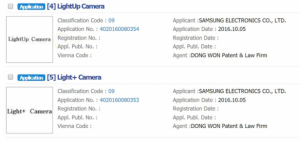Android 6.0 Marshmallow: Tip dan trik
Menyodok Marshmallow: Semua tip, trik, dan fitur tersembunyi terbaik untuk mendapatkan hasil maksimal dari Android 6.
Satu tahun lagi, pembaruan Android besar lainnya. Versi baru perangkat lunak seluler Google adalah Android 6.0 Marshmallow dan saat ini tersedia di semua perangkat Nexus yang dirilis dalam dua tahun terakhir, dan menjadi standar pada perangkat yang fantastis Nexus 6P dan Nexus 5X.
Kami telah mendalami perangkat lunak baru untuk mencari tahu cara kerjanya. Di permukaan mungkin terlihat sangat mirip Android 5.0 Lollipop. Namun, pahami fitur tambahan semi-tersembunyi barunya dan Anda akan merasa ini memungkinkan Anda mendapatkan informasi lebih cepat, dan dengan cara yang lebih cerdas, daripada versi Android sebelumnya.
Kami telah menyusun daftar hit dari semua tip dan trik yang Anda butuhkan untuk mendapatkan hasil maksimal dari rilis baru Android M. Lihat mereka.
Terkait: Penawaran khusus sim terbaik
Cukup ucapkan 'Ok Google' dari layar utama untuk akses asisten instan
Android Marshmallow menjadikan Asisten Now jauh lebih berguna daripada sebelumnya. Ini semua tentang menjadi lebih cepat untuk mengakses, dan Android melengkapi Apple dengan tidak perlu menekan tombol untuk mengaktifkan aktivasi suara.
Selama Anda berada di layar utama, Anda cukup mengatakan 'Ok, Google' untuk memulai perintah suara Google Now. Kami menganggap ini berfungsi tanpa menghabiskan baterai Anda karena kecuali Anda adalah salah satu dari orang-orang mengerikan yang iseng-iseng di sekitar layar utama Anda di bioskop setengah jalan dari sebuah film, ini tidak seperti Anda menghabiskan banyak waktu di sana, adalah saya t? Jika Anda melakukannya, Anda melakukannya dengan salah.
Terkait: Android Marshmallow - Semua yang perlu Anda ketahui

Tahan tombol Beranda untuk injeksi info instan
Interaksi suara adalah satu hal, tetapi ada cara yang jauh lebih baik untuk mendapatkan injeksi Google Now dengan cepat tanpa perlu berbicara dengan ponsel Anda. Di mana pun Anda berada, cukup tahan soft key Home dan hamparan Google Now akan muncul.
Yang dilakukannya adalah memindai semua teks di layar untuk menemukan topik apa pun yang mungkin dapat ditawarkan kartu info Google Now. Ini sempurna untuk menemukan nomor telepon restoran dengan cepat, mencari ulasan untuk film, dan mendapatkan petunjuk arah ke suatu tempat. Ini tidak akan melakukan apa pun yang sebelumnya tidak dapat Anda lakukan dengan ponsel, tetapi gaya Google Now yang baru benar-benar memoles jalan Anda dari satu tahap ke tahap berikutnya. Dengan cara yang baik.
Terkait: iPhone 6S Plus vs Galaxy Note 5

Masuk ke system-UI tuner
Tersembunyi di dalam pengaturan di Marshmallow adalah tuner UI baru yang bagus yang memungkinkan Anda beralih tentang beberapa opsi di bilah pengaturan cepat. Untuk mengaktifkan ini, seret ke bawah panel notifikasi, tahan roda gigi sampai berputar dan sebuah pesan kecil muncul. Lalu pergi ke Pengaturan, gulir ke bawah dan ketuk Penyetel UI Sistem.
Navigasi turbo menu aplikasi
Menu aplikasi Android Marshmallow mungkin tampak agak aneh pada awalnya. Ini sangat berbeda dari yang lama. Namun, Google melakukan yang terbaik untuk memudahkan transisi.
Salah satu bit yang mungkin tidak Anda perhatikan pada awalnya adalah Anda dapat menggulir cepat melalui menu aplikasi dengan menggerakkan ibu jari ke atas dan ke bawah tepi kanan ekstrim panel aplikasi. Ini kemudian berpindah melalui alfabet, bukan hanya membolak-balik aplikasi seperti yang diatur, memungkinkan Anda melompat ke aplikasi yang, misalnya, dimulai dengan 's'. Ini adalah cara tercepat untuk menavigasi koleksi aplikasi yang sangat banyak.

Personalisasikan layar kunci Anda
Ingin menamai ponsel Anda, atau setidaknya mencantumkan nama Anda sendiri? Android Marshmallow memungkinkan Anda melakukan ini dengan Pesan Layar Kunci, seperti yang disebut Google.
Ini hanyalah sebuah kalimat kecil, kata atau frase, yang muncul tepat di bawah waktu dan tanggal di layar kunci Anda. Anda memasukkan sendiri hal itu Pengaturan > Keamanan > Pesan Layar Kunci.
Kami membayangkan ini sebagian besar akan digunakan untuk tujuan kesombongan, tetapi telepon perusahaan dapat dicap dengan 'properti X', atau Anda selalu dapat meninggalkan pesan yang melecehkan di sana untuk calon pencuri telepon.
Terkait: Apa itu Google Now On Tap?

Cara membuka kunci telur paskah
Seperti biasa, Android M memiliki sedikit fitur easter egg. Ini sedikit omong kosong yang bertindak sebagai kedipan samping Google bagi kita semua.
Cara Anda mengaksesnya tidak berubah. Pergi saja ke Pengaturan, gulir hingga ke bawah Tentang telepon lalu ketuk beberapa kali di Nomor Versi Android masuk. Ini kemudian akan memunculkan logo Android M yang besar. Ketuk itu lagi beberapa kali untuk membuka kunci daging telur paskah.

Cara menggunakan Android Pay
Android Pay belum tersedia di Inggris Raya: maaf para pembaca Inggris. Namun, orang Amerika di luar sana sudah dapat menggunakan Android Pay dengan segala kemegahannya.
Meskipun bukan sesuatu yang sama sekali baru, itu telah diberikan dorongan baru dengan Android Marshmallow. Ada Ketuk & Bayar di bagian menu Setelan, tetapi Anda sebenarnya perlu menginstal aplikasi terpisah yang mendukung Android Pay untuk memulai.
Soalnya, Android Pay bekerja menggunakan API, semacam 'plug in' yang dimasukkan ke dalam aplikasi pihak ketiga untuk membuatnya berfungsi dengan platform Pay. Namun, satu-satunya aplikasi Android Pay yang memungkinkan Anda mulai menggunakan layanan ini di jalan raya. Tidak dapat menemukannya? Anda tidak akan dapat mendownloadnya kecuali Anda berada di wilayah yang mendukung Pay.
Terkait: Android Pay vs Apple Pay
Buka kunci mode pengembang
Ingin kontrol seperti pengembang? Aktifkan mode pengembang untuk mendapatkan akses ke semua jenis tombol dan tombol teknologi. Anda melakukan ini dengan pergi ke Pengaturan > Tentang telepon dan mengetuk tujuh kali pada Nomor Bangun masuk.
Apa yang dilakukan ini adalah membuka kunci submenu baru di Pengaturan yang disebut Opsi Pengembang. Melihat ke bawah, tidak ada yang terlalu menarik yang belum diunggulkan di versi Android sebelumnya. Namun, satu bit yang mungkin ingin Anda periksa adalah kumpulan kontrol skala animasi. Ini mengubah seberapa cepat animasi transisi menu dimainkan, dan dapat memengaruhi seberapa cepat atau mulus rasanya ponsel.
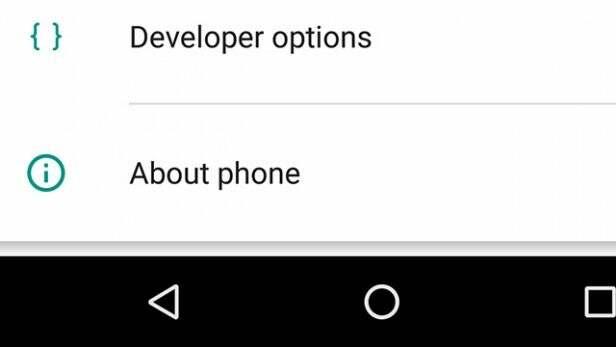
Cara menyesuaikan mode Senyap
Seperti Android Lollipop, Android Marshmallow menggunakan fitur 'Jangan Ganggu' daripada mode Senyap tradisional. Soalnya, masalahnya adalah begitu banyak dari kita menggunakan ponsel untuk segala macam hari-hari ini sehingga mode Senyap dapat berarti Anda melewatkan peringatan atau alarm yang sangat, sangat penting.
Maka, cukup masuk akal bahwa Android M memungkinkan Anda menyesuaikan secara menyeluruh cara kerja Jangan Ganggu. Kuncinya adalah mencari tahu apa yang ingin Anda beri label sebagai pemberitahuan 'prioritas'.
Di Pengaturan > Suara & Pemberitahuan > Jangan ganggu > Hanya Prioritas Memungkinkan, Anda dapat memilih kontak prioritas, memilih apakah acara / pengingat melewati penghalang dan apakah akan membiarkan penelepon berulang yang terus-menerus lewat.
Terkait: Izin aplikasi - Fitur terpenting di Android Marshmallow

Lihat layar Memori jika Anda mengalami masalah kinerja
Banyak keributan telah dibuat tentang bagaimana Android Marshmallow dimaksudkan untuk lebih berhati-hati tentang penggunaan memori daripada Lollipop. Namun, kami tidak melihat banyak hal di permukaan. Manajemen memori di Android adalah tentang gremlin teknologi kecil di latar belakang yang melakukan pekerjaan dengan baik.
Anda dapat memantau berbagai hal dengan lebih hati-hati. Di Pengaturan > Penyimpanan Anda dapat melihat aplikasi apa yang paling banyak menggunakan RAM, dan bagaimana penggunaan RAM telah berjalan selama 3-24 jam terakhir.
Untuk memperjelas: ini adalah cara untuk mengidentifikasi masalah, bukan untuk memperbaikinya. Anda tahu, pengelolaan memori Android sangat otomatis sehingga memberi Anda lebih banyak kontrol tidak akan benar-benar berfungsi.

Cara mengganti browser default, aplikasi SMS, dan dialer Anda
Seperti biasa, Android Marshmallow memungkinkan Anda mengganti bagian inti dari pengalaman Android untuk pihak ketiga. Itu tidak membanggakan.
Bit teratas yang dapat Anda ubah adalah aplikasi texting (SMS), browser, aplikasi telepon, dan keyboard. Ada banyak jenis yang tersedia secara gratis dari Google Play, tetapi beberapa yang patut dicoba adalah Chomp SMS, browser Dolphin, dan keyboard Swype.
Untuk mengubah default SMS / telepon / browser, buka Pengaturan > Aplikasi > Pengaturan (ikon roda gigi)> Aplikasi Default. Ingin mengganti keyboard? Pergi ke Pengaturan > Bahasa & Input > Keyboard Saat Ini. Pastikan Anda telah memasang keyboard pihak ketiga sebelum mencoba ini, atau tidak akan ada yang dapat dialihkan.

Gunakan Penghemat Baterai untuk membuat ponsel Anda bertahan lebih lama dalam keadaan darurat
Salah satu fitur rapi yang diperkenalkan Google dengan Android Lollipop adalah Penghemat Baterai, mode hemat daya. Ya, ini adalah jenis fitur yang telah kami lihat di UI Android khusus selama bertahun-tahun, tetapi masih relatif baru dalam versi stok.
Tampaknya tidak berubah drastis di Marshmallow, tetapi berguna jika Anda benar-benar kehabisan daya dan ingin ponsel bertahan lama. Kekurangannya adalah itu benar-benar tidak cocok untuk penggunaan sehari-hari karena membuat bagian atas dan bawah layar berubah menjadi oranye (hanya untuk memastikan Anda tahu itu aktif).
Untuk mengaktifkan dan menonaktifkan Penghemat Baterai, buka Pengaturan > Baterai, lalu ketuk tombol tiga pip di kanan atas layar. Ini memegang menu Penghemat Baterai. Di sini Anda juga dapat mengaktifkan Penghemat secara otomatis saat level pengisian daya mulai berputar-putar.
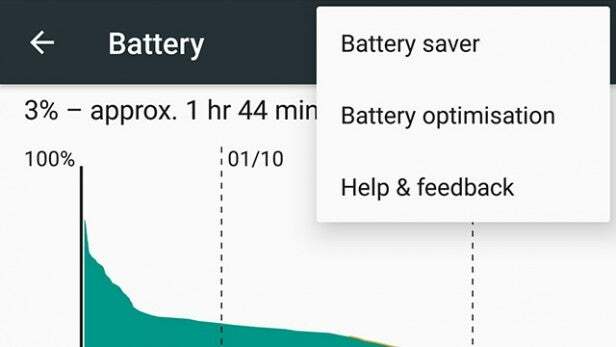
Matikan pengoptimal baterai untuk membuat aplikasi bereaksi lebih cepat
Selain memiliki Penghemat Baterai, Android Marshmallow memperkenalkan pengaturan pengoptimalan baterai yang lebih terlibat. Ini mengontrol hal-hal seperti bagaimana aplikasi mengakses data seluler dalam keadaan siaga. Secara default, semua aplikasi yang diinstal menggunakan pengoptimalan baterai, yang berarti bahwa permintaan data seluler kemungkinan besar akan digabungkan untuk menghemat daya.
Jika ada aplikasi yang Anda ingin tetap responsif meskipun tidak digunakan, Anda dapat menonaktifkan fitur pengoptimalan ini untuk aplikasi tertentu. Untuk memilih beberapa aplikasi 'di atas hukum', buka Pengaturan > Baterai dan ketuk ikon tiga pip di kanan atas layar.
Sekarang pilih Optimalisasi Baterai di menu drop-down dan ketuk menu drop-down di layar yang mengikuti. Pilih Semua aplikasi. Sekarang Anda akan melihat daftar semua aplikasi yang Anda pasang. Mengetuk masing-masing akan memungkinkan Anda memilih apakah akan tetap mengaktifkan pengoptimalan atau menonaktifkannya.
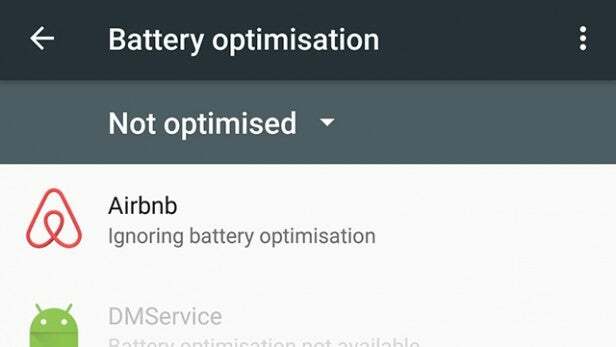
Cara memeriksa pembaruan perangkat lunak secara manual
Pikirkan Anda mungkin karena pembaruan perangkat lunak? Hari-hari ini hampir semua pembaruan yang kami dapatkan muncul secara otomatis OTA (over the air). Namun, Anda juga dapat memeriksa secara manual apakah Anda merasa ketinggalan.
Untuk melakukan ini, buka Pengaturan dan gulir ke bawah ke bawah. Sekarang ketuk Tentang telepon dan pilih Pembaruan sistem. Di bagian bawah halaman ini, ada opsi untuk memeriksa pembaruan perangkat lunak.